演示微软最新的win11系统下载方法
- 分类:win11 发布时间: 2021年12月14日 13:41:00
微软前不久推出了win11正式版系统,不少网友都想体验下微软最新win11系统的功能,但是自己不知道在哪里下载win11系统怎么办?下面小编就教下大家微软最新的win11系统下载方法.
1.首先我们去下载win11的镜像文件,你可以在小白一键重装系统中对微信公众号回复windows11获得镜像文件。您还可以在网上找到相关的win11系统镜像包。
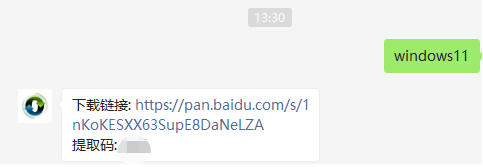
2.然后准备一个8G以上的u盘,将其制成系统盘。
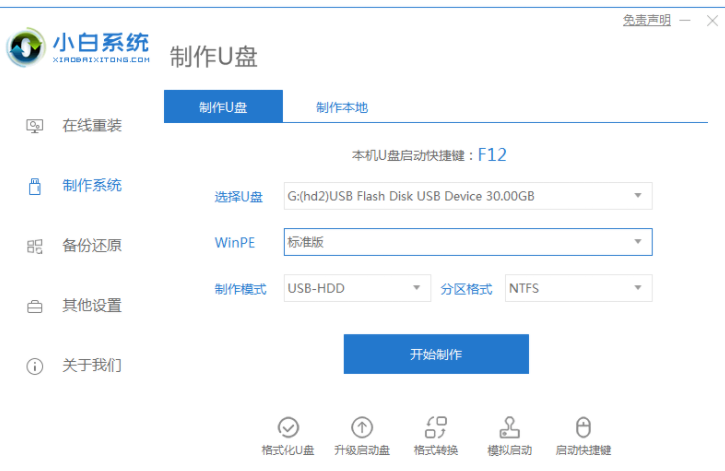
3.完成制作后,将下载的win11系统镜像文件放在u盘中。然后把u盘插入电脑,重启电脑持续按快速启动键f12或del等键,进入快速启动菜单页,将启动项设为u盘。
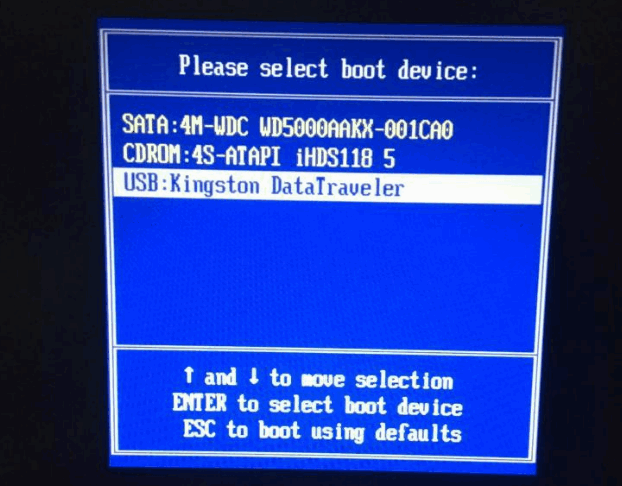
4.使用u盘启动电脑,开机不断按启动热键f2,f12,del或者esc之类的启动快捷键进入启动项,选择u盘启动进pe选择项,选择第一项pe系统进入了。
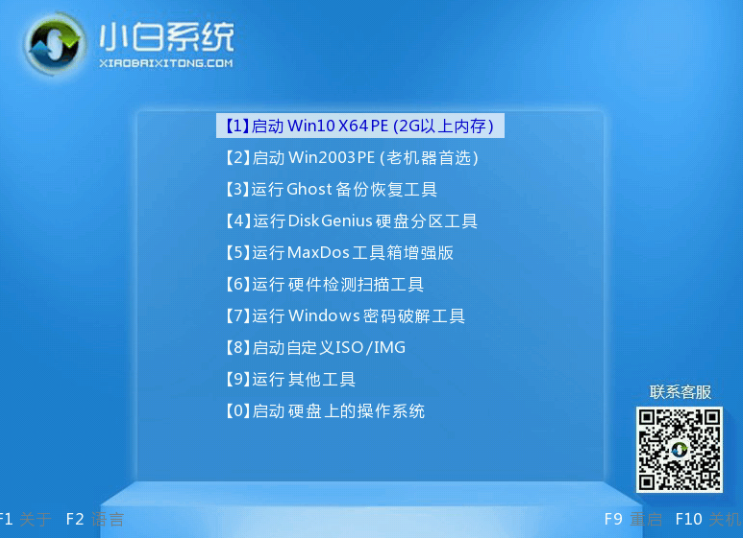
5.进入pe系统之后,打开小白装机工具,运行我们之前下载好的win11镜像安装程序。
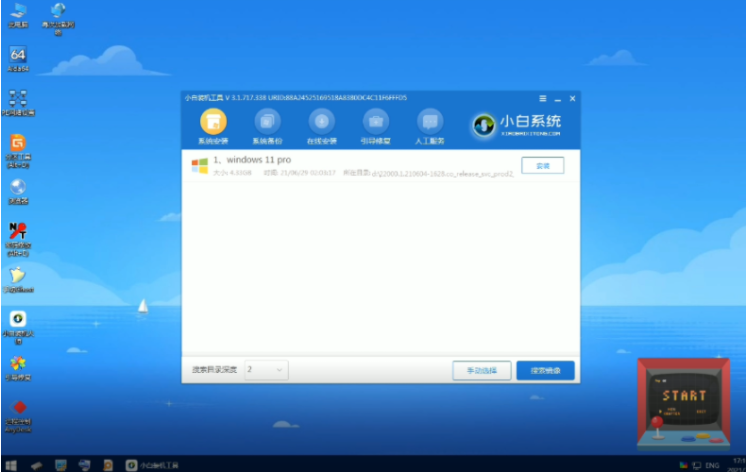
6.在列表中选择“win11”然后点击“下一步”耐心等待安装完成。

7.然后根据提示设定国家和地点.偏好设置等。win11系统可以在自动安装后使用。
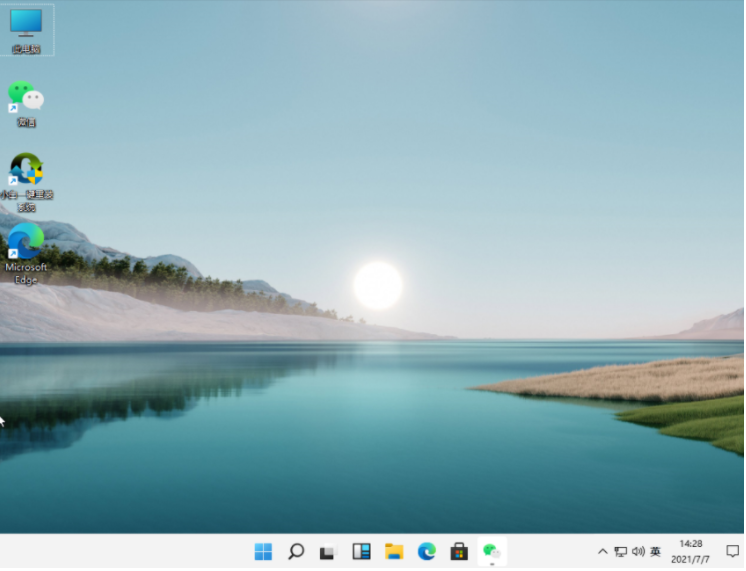
以上就是演示微软最新的win11系统下载方法,希望能帮助到大家。
猜您喜欢
- 一键重装win11的方法步骤2022/07/19
- 4步教会你Win11隐藏文件怎么取消隐藏..2021/09/22
- Windows11正式版什么时候推送..2021/12/25
- 笔记本电脑更新win11后变卡的解决方法..2022/01/14
- win11u盘安装教程2022/01/29
- win11系统正版有啥区别2021/09/17
相关推荐
- win11怎么升级专业版-win11升级专业版.. 2022-02-17
- windows11退回windows10 2022-09-13
- win11任务管理器在哪里打开 2022-02-20
- win11怎么激活系统 2021-12-22
- 电脑win11强制关闭程序的方法.. 2022-07-01
- win11现在建议升级吗的解答 2022-01-19




 粤公网安备 44130202001059号
粤公网安备 44130202001059号